Содержание:
Перед тем как начать пользоваться только что подключенным к компьютеру принтером или МФУ, необходимо выполнить его программную связь с операционной системой. Благодаря этому она сможет понять, какое именно устройство к ней подключилось и в чем его предназначение. За это отвечает небольшая программа — драйвер. Для оборудования Samsung SCX-4200 он так же необходим, и как его инсталлировать, мы и рассмотрим далее.
Поиск и установка драйвера для Samsung SCX-4200
Существует масса способов поиска программного обеспечения для комплектующих и оргтехники. В рамах данной статьи мы рассмотрим самые простые, которые пригодятся вам при условии, что вариант с установкой драйвера с диска отсутствует по каким-либо причинам или в ПК просто нет дисковода.
Samsung продала свое подразделение с принтерами и МФУ компании HP. Теперь поддержкой этого оборудования занимаются последние, соответственно, именно на этом сайте вы сможете отыскать программное обеспечение, если воспользуетесь первым способом.
Способ 1: Официальный сайт
Официальный сайт разработчика – проверенный ресурс, где можно найти бесплатный драйвер и массу полезной документации. Как уже было сказано ранее, теперь все драйверы для оргтехники Samsung находятся на сайте HP, поэтому первым делом его и нужно посетить.
- Переходим на сайт ЭйчПи, используя ссылку выше. Наводим курсор на «Поддержка» и из всплывшего списка жмем на «Программы и драйверы».
- Из разделов с продуктами выбираем «Принтер».
- В поисковое поле пишем имя искомого оборудования и нажимаем на отобразившийся результат.
- Отобразится страница продукта. Здесь вы сразу же можете изменить обнаруженную операционную систему и ее разрядность, если определение произошло неверно или вы скачиваете файлы не для себя.
- Нужное ПО находится во вкладке «Драйвер-Установочный комплект программного обеспечения устройства» > «Базовые драйверы». Выбираем нужные драйверы и нажимаем «Загрузить». В зависимости от версии ОС набор ПО будет разным. Например, к Windows 7 есть собственный драйвер для Samsung SCX-4200, к Windows 10 — только «Универсальный драйвер печати Samsung для Windows».
- Дождитесь завершения скачивания и запустите инсталлятор.
- Несмотря на вид скачанного файла, процесс его инсталляции будет максимально прост — следуйте всем инструкциям Мастера установки.
Способ 2: HP Support Assistant
Утилита Support Assistant встроена в ноутбуки HP, но может быть установлена на ПК иных производителей в целях инсталляции и обновления драйверов любой имеющейся техники. Поэтому рекомендуем воспользоваться этой программой преимущественно тем людям, кто помимо МФУ обладает другими устройствами ЭйчПи. Не забудьте заранее подключить SCX-4200 к компьютеру.
- Скачайте и установите программу. Инсталлятор состоит из двух окон, где вам нужно лишь нажать «Next» и дождаться окончания. После этого запустите помощника через появившийся на рабочем столе ярлык.
- Откроется окно «Добро пожаловать». Настройте параметры работы Суппорт Ассистант по своему усмотрению и переходите «Далее».
- В новом окне кликните по кнопке «Проверить наличие обновлений и сообщений».
- Пару минут подождите анализа и сканирования системы, подключенного оборудования.
- Перейдите в раздел «Обновления»
.
- Из списка устройств, нуждающихся в установке или обновлении драйверов, в первую очередь отметьте МФУ и нажмите на кнопку «Download and Install».
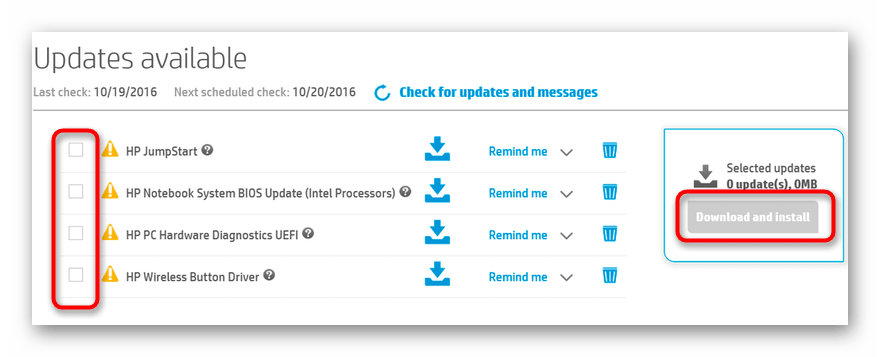
В конце установки закройте программу и проведите пробную печать.
Способ 3: Программы от сторонних разработчиков
Для Windows разных версий существует масса программ, способных самостоятельно распознавать все комплектующие компьютера/ноутбука, подключенное оборудование и искать драйверы в сети. Установка подобранного ПО производится только после одобрения пользователя. Поскольку таких утилит несколько и все они отличаются по своей функциональности, предлагаем ознакомиться со списком лучших и выбрать ту, что удовлетворяет вашим критериям. Для этого у нас на сайте есть отдельная статья.
Подробнее: Лучшие программы для установки драйверов
Большинство таких программ работает с онлайн-базой драйверов. Самая мощная и обладающая максимально полной БД – DriverPack Solution разделена на две версии: веб и с встроенным набором драйверов. Последняя имеет весьма приличный размер, но для ее работы не требуется подключение к интернету. Если вы решили выбрать именно ДрайверПак Солюшн, советуем ознакомиться с инструкциями по его использованию.
Читайте также: Как обновить драйверы на компьютере с помощью DriverPack Solution
Способ 4: Идентификатор оборудования
Каждое устройство при выпуске с завода получает уникальный ID. Его можно использовать для поиска драйверов любых версий через специализированные сервисы. Этот способ может заменить трудоемкий поиск ПО на официальном сайте или программы, обновляющие драйверы автоматически. Для МФУ Samsung SCX-4200 он выглядит следующим образом:
USBPRINT\SAMSUNGSCX-4200_SERID388
Руководство по использованию этого кода для поиска и установки драйвера читайте в другом нашем материале.
Подробнее: Поиск драйверов по ID оборудования
Способ 5: Средства Windows
Ко всему прочему вы можете использовать базовый инструмент Windows для добавления новых принтеров или сканеров. Он не требует работы со сторонними программами или онлайн-сервисами, но при этом вы не получите фирменного ПО, предоставляющего доступ к расширенным возможностям МФУ, по этой причине этот способ мы и поставили в самый конец нашей статьи. Все действия выполняются следующим образом:
- Откройте меню «Пуск», затем перейдите в «Устройства и принтеры». Либо сперва запустите «Панель управления», оттуда — «Просмотр устройств и принтеров».
- Подключенный новый принтер автоматически отображается в данном разделе. Если же этого не произошло, добавим новый аппарат вручную – кликаем «Установка принтера». В Win 10 кнопка называется «Добавление принтера».
- Если вы пользователь Windows 7, пропустите этот шаг. В «десятке» кликните по ссылке «Необходимый принтер отсутствует в списке».
- МФУ работает через провод, в связи с чем выбираем «Добавить локальный принтер».
В Виндовс 10 вместо этого отметьте точкой пункт «Добавить локальный или сетевой принтер с параметрами, заданными вручную» и нажмите «Далее».
- Указываем порт подключения, переходим «Далее». Обычно при добавлении нового устройства используется стандартный LPT1-порт, поэтому данный параметр можно оставить без изменения.
- В следующем окне система попросит вас выбрать производителя и модель устройства для подбора драйверов. Так как наш МФУ отсутствует в стандартном списке, нажмите на «Центр обновления Windows». Произойдет загрузка расширенного списка принтеров — это может занять от пары до пяти минут, дождитесь.
- Из обновившего списка слева выберите Samsung, справа — SCX-4200 Series PCL 6 (это улучшенная версия обычного драйвера. При возникновении проблем с работой МФУ установите обычный драйвер SCX-4200 Series из этого же списка, предварительно удалив старый) и перейдите «Далее».
- Следующий шаг – ввод имени нового принтера. Можно задать произвольное название.
- Финальный этап – печать пробной страницы и успешное завершение установки.
Читайте также: Удаление старого драйвера принтера
Мы разобрали актуальные и надежные способы установки драйверов к мультифункциональному устройству SCX-4200 от Samsung. Никаких особых навыков для этого не требуется, главное – точное соблюдение вышеизложенных инструкций.
 lumpics.ru
lumpics.ru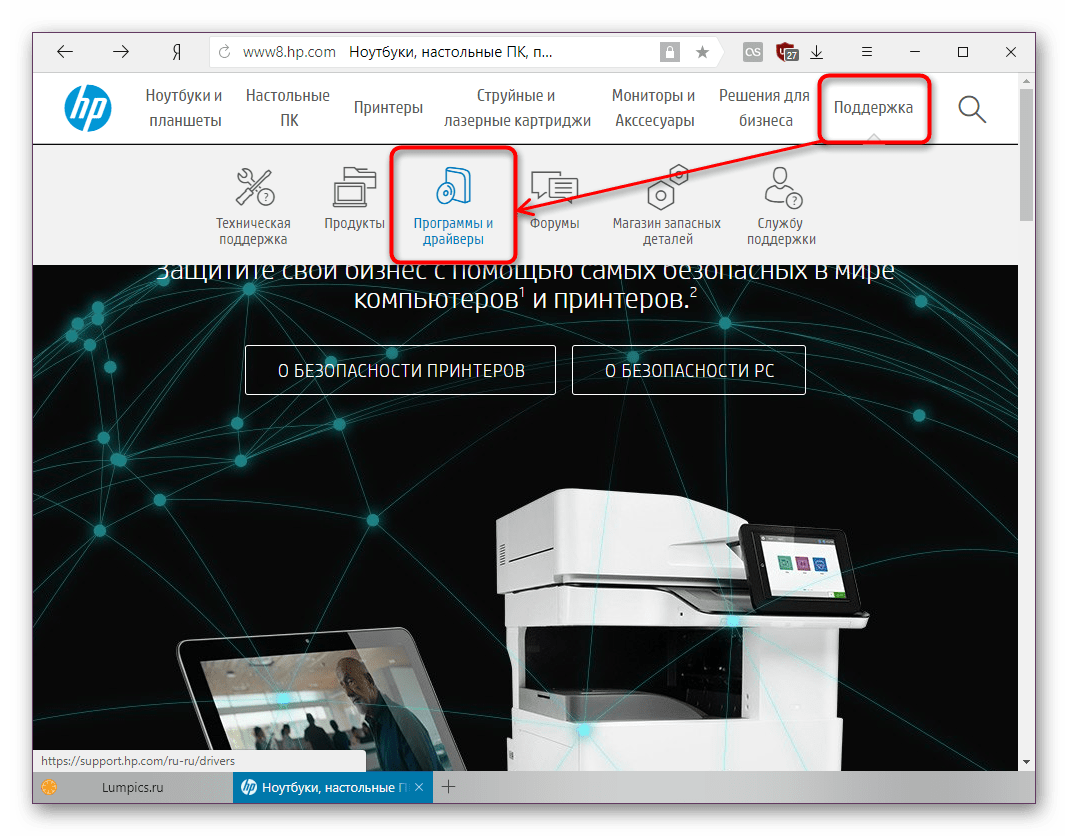
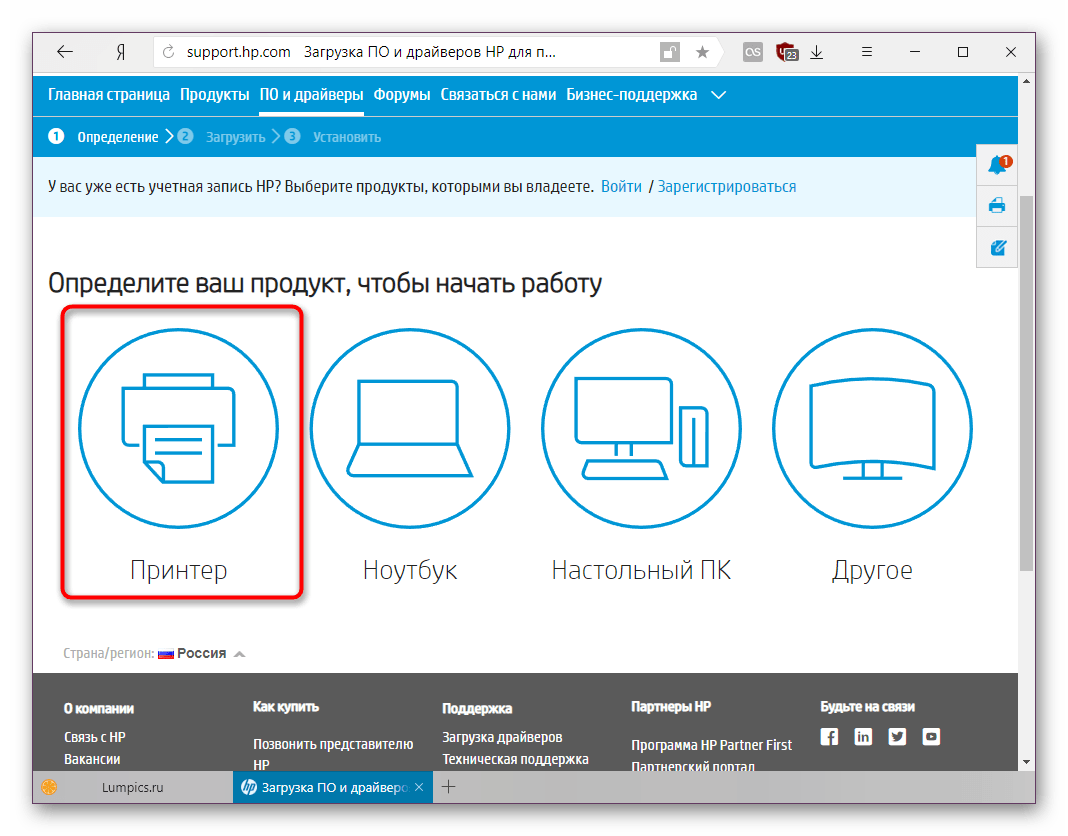
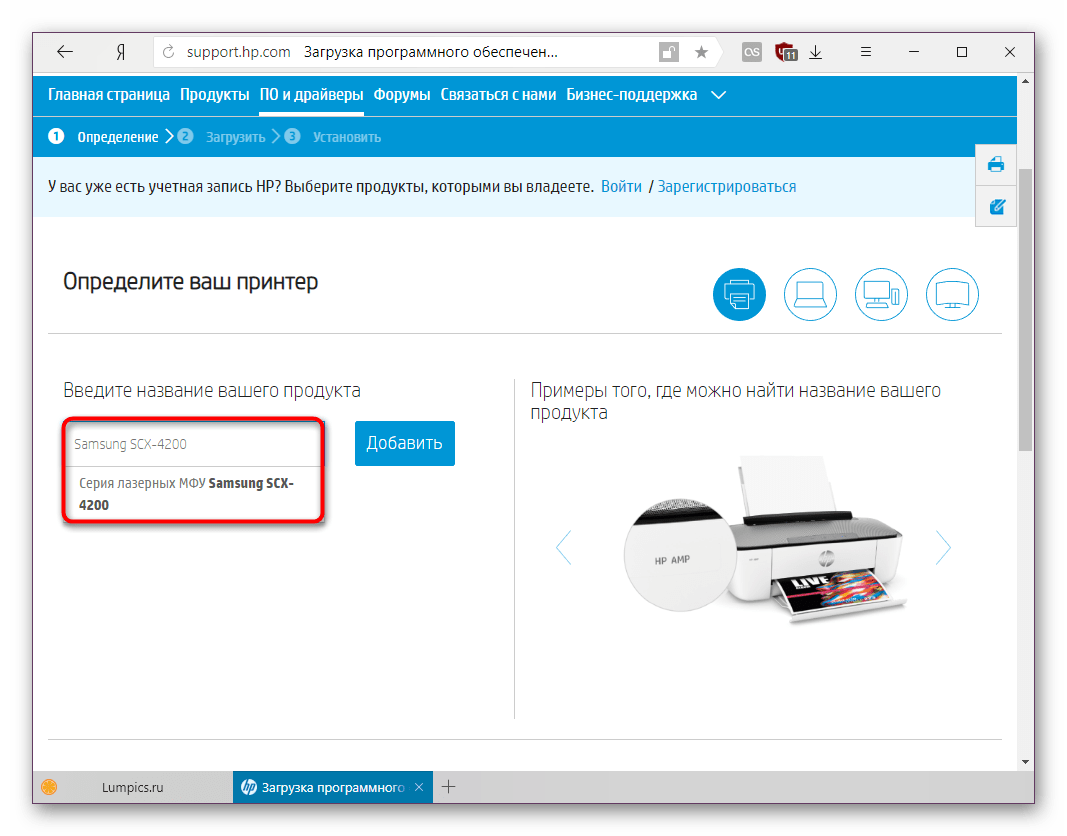
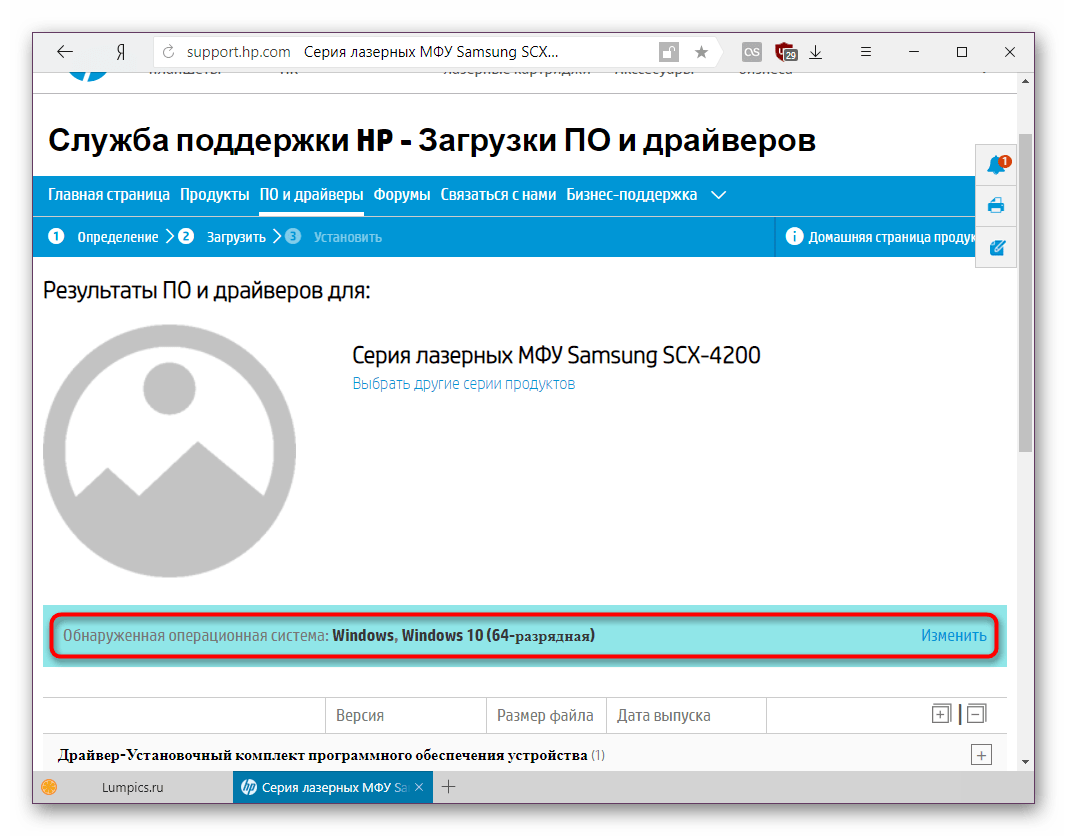
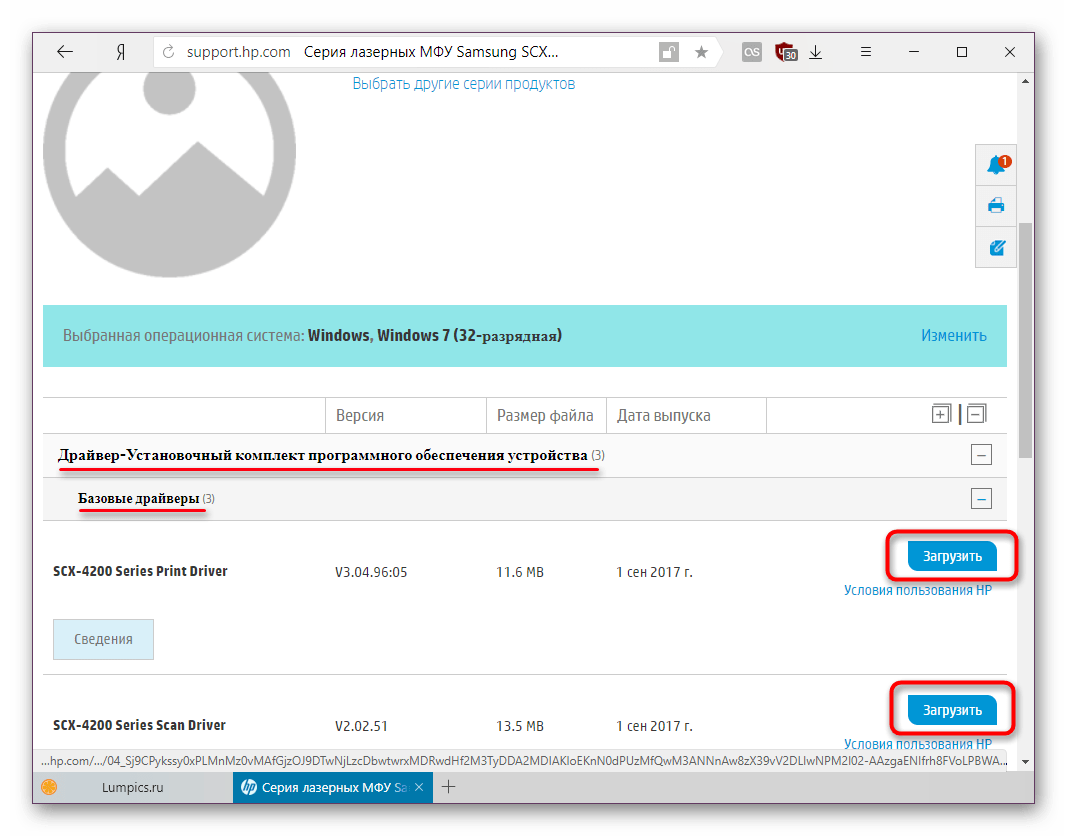

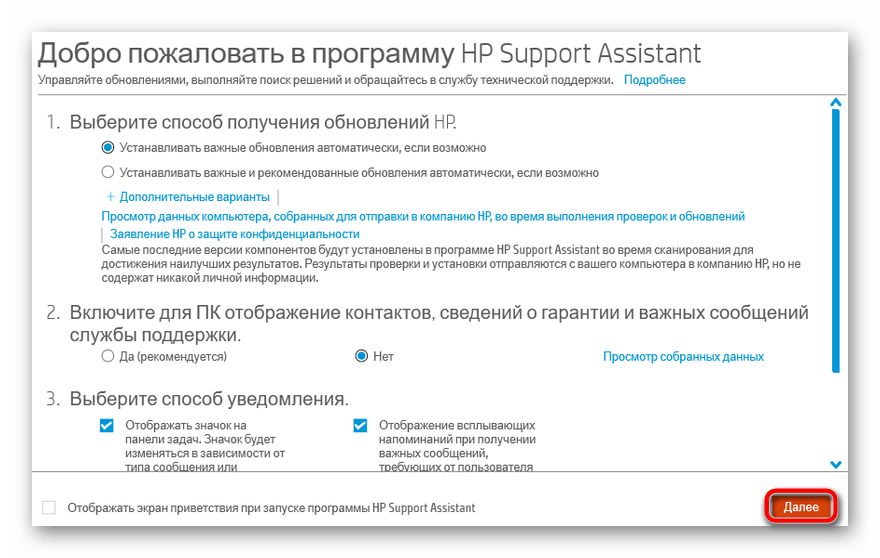
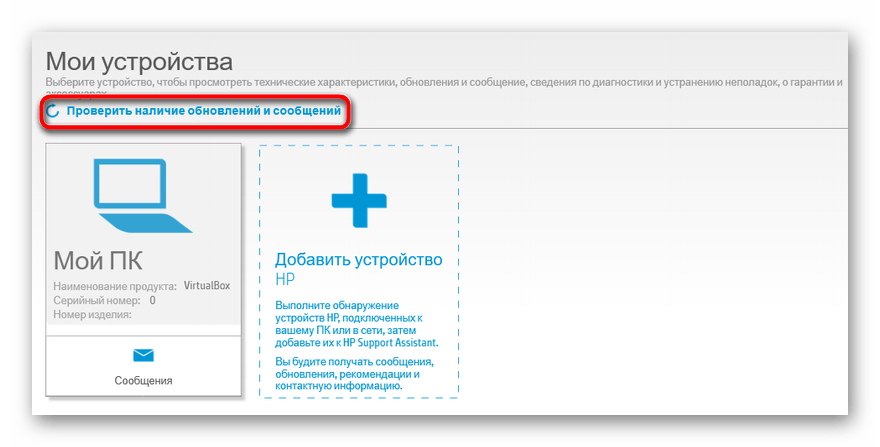
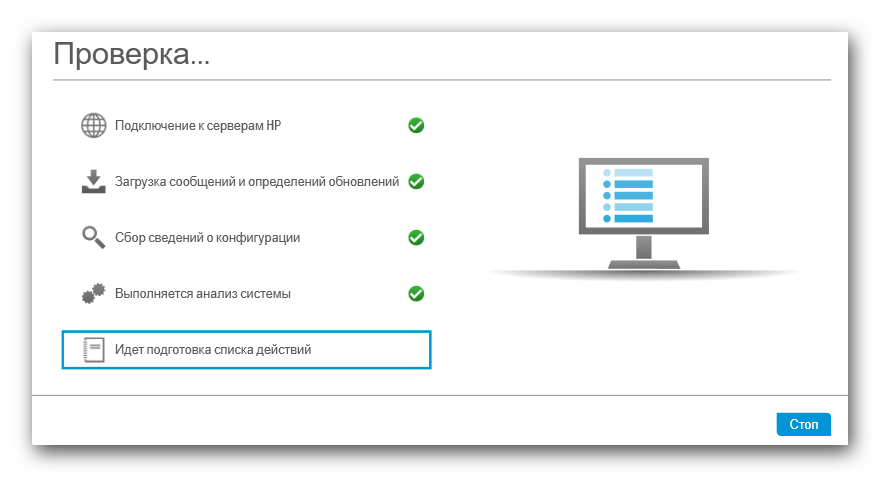
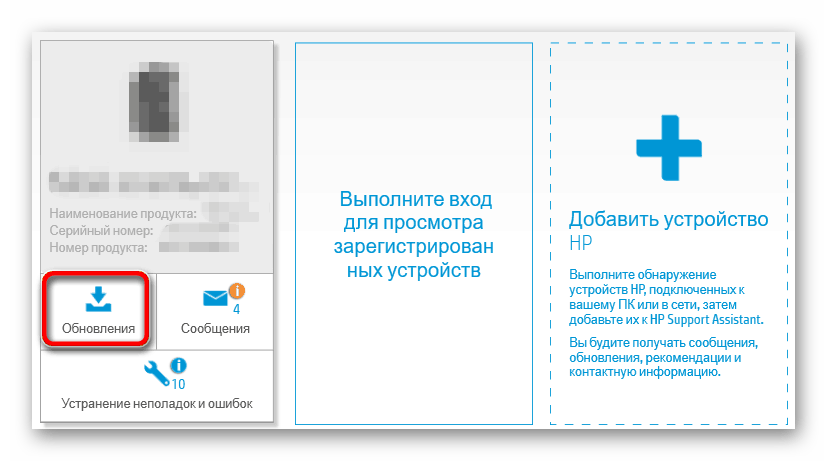 .
.
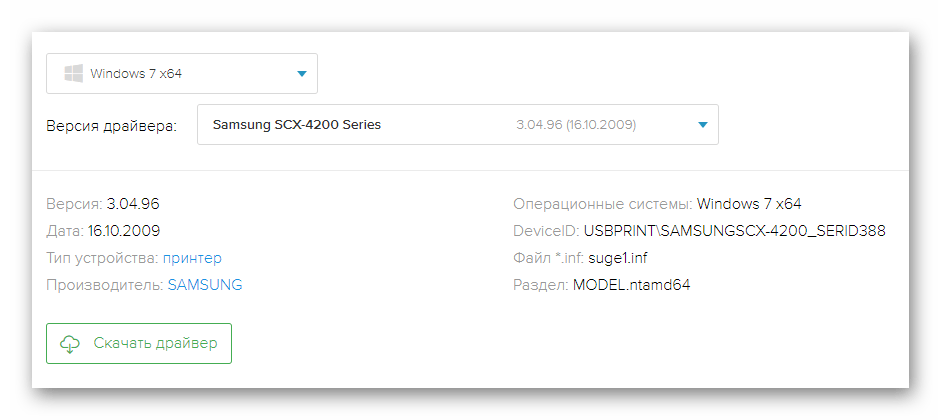
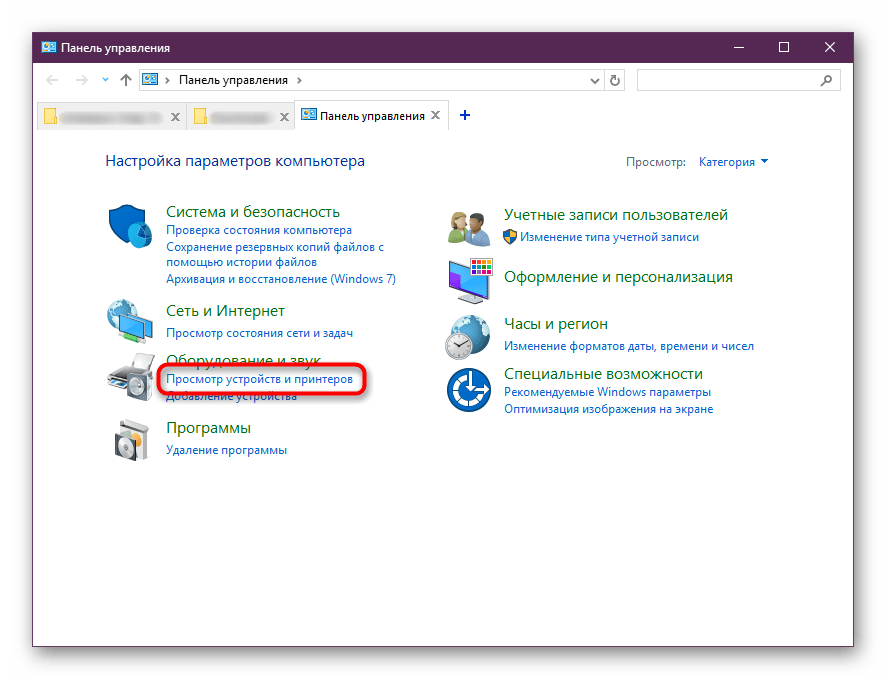
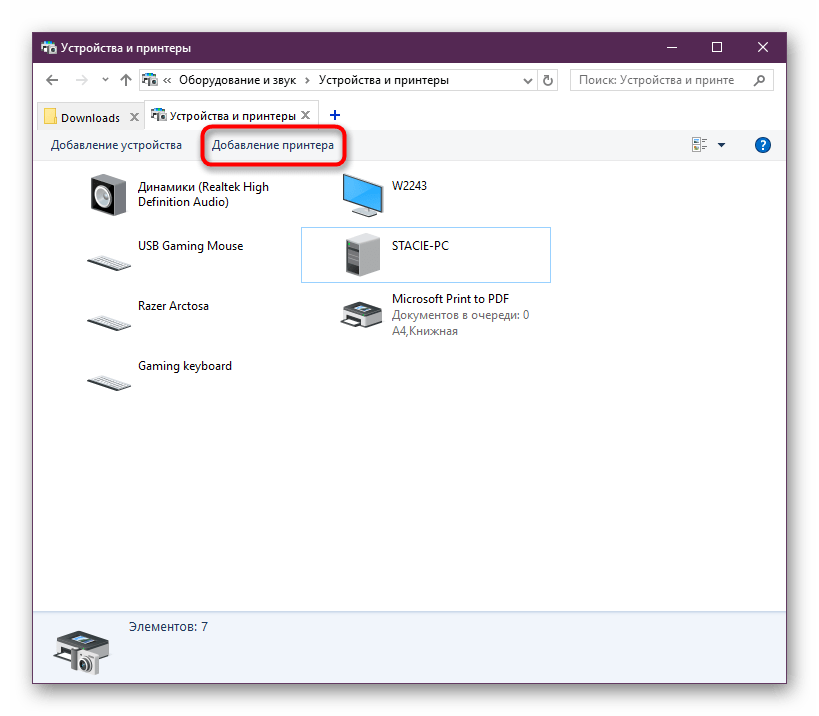
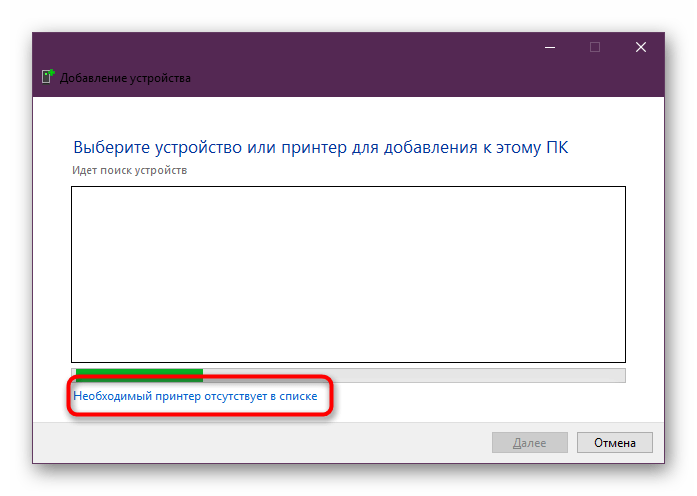
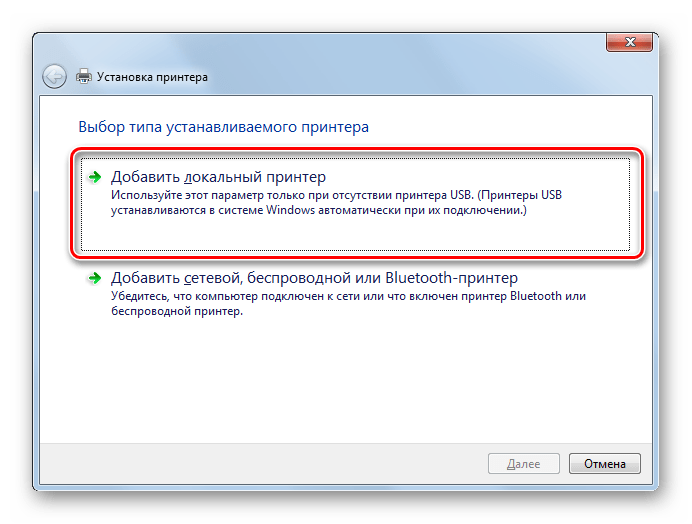
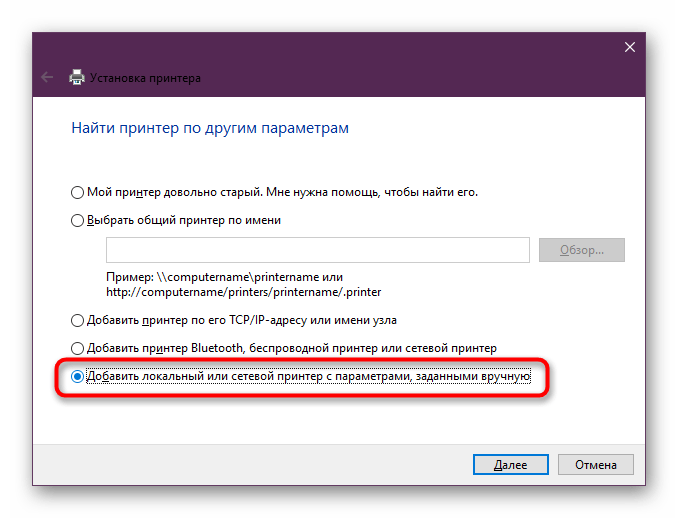
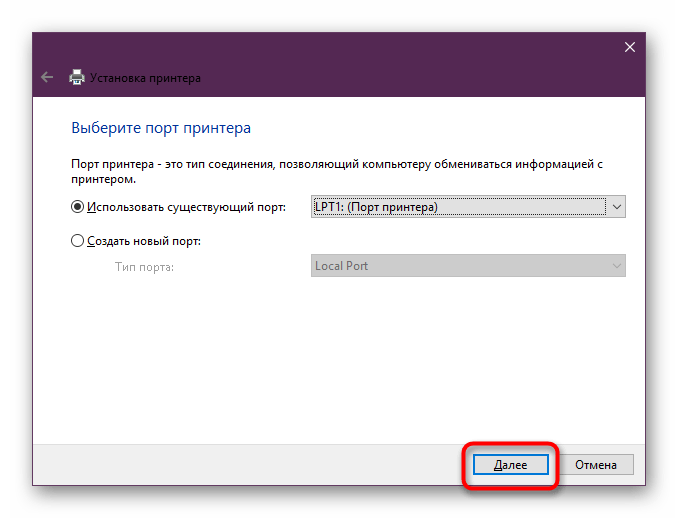
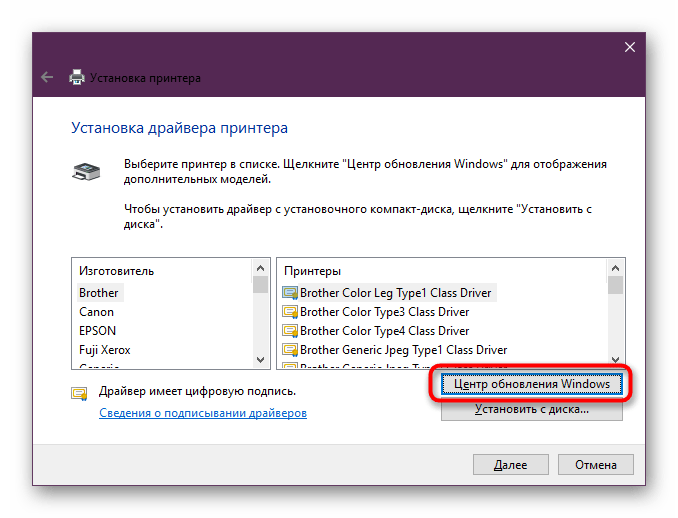
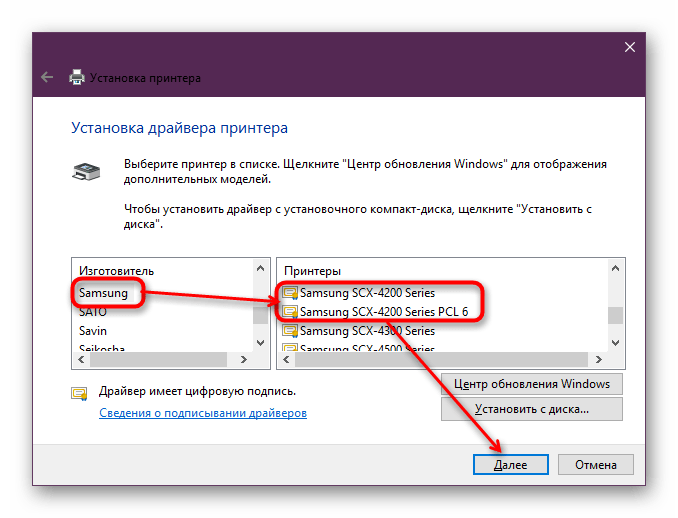
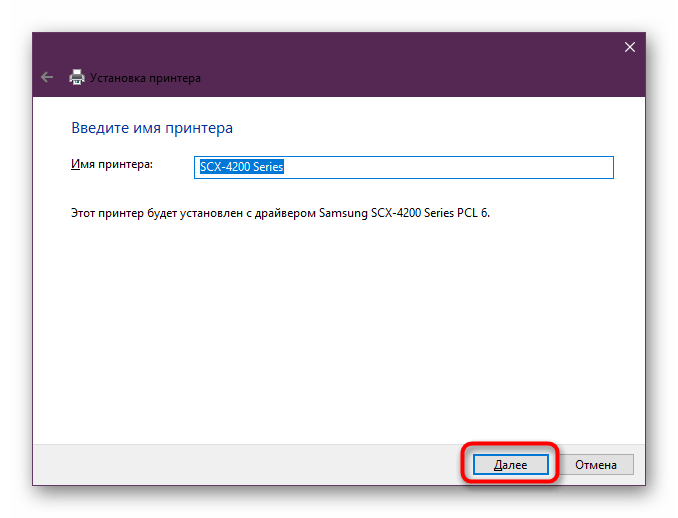













Хочу сказать огромное спасибо за ваш сайт. Если ищу поисковиком ответ на какой то технический вопрос и выдача выдает lumpics.ru сразу иду туда — знаю, что там я точно найду ответ в простой и понятной форме. Спасибо что вы есть.